当サイトではアフィリエイト広告を使用しています。
eBayではインターネット上の画像をURL参照して出品画像として使用できます。特に「ファイルエクスチェンジ」を使って出品する際に、この方法は必須です。この記事では、Googleドライブに保存した画像をURL参照する方法を解説します。
eBay出品の画像設定は2種類
eBayで出品する商品の画像を設定する方法は、以下の2種類です。
自分のパソコンからアップロード
これはファイルエクスチェンジを使う場合には使用できませんが、一つ一つ手入力で出品する場合は、この方法が多いでしょう。自分のパソコン内にある画像を、eBay上にアップロードするという方法です。
出品の際に、パソコン内の画像を選択してアップロードするだけで簡単に設定できます。この際、画像はeBay上に保存されます。
URL参照
自分のパソコン上ではなく、Googleドライブなどのクラウドストレージや、インターネット上にある画像の、URLを入力することでも画像を設定できます。
この場合、画像データはeBay上には保存されないので、仮に画像の参照先URLから画像が削除された場合は、表示されなくなってしまいます。
Amazonや楽天などの画像URLを貼り付けて、無断で使用している人もいるようですが、無許可でそのようなことをするのはNGです。また画像データが削除されたり、URL変更されて、表示されなくなったりすることもあります。
そこでGoogleドライブに画像を保存しておき、そこからURL参照するのが確実です。以下の項目で、具体的な手順を解説します。
画像のURLを取得する
まずはGoogleドライブ上に画像をアップロードして、画像のURLを取得します。
共有フォルダの作成
Googleドライブで、eBay出品専用のフォルダを作っておくと便利です。
フォルダを作成するには、Googleドライブにアクセスし、画面右上の「+新規」ボタンをクリックします。
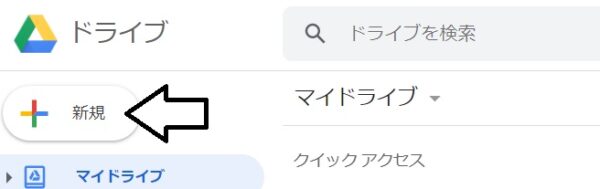
クリックして表示される項目から「フォルダ」を選択します。「eBay出品画像」などの分かりやすいフォルダ名を入力しておきましょう。
Googleドライブに画像をアップロード
任意のフォルダに、eBay出品用の画像をアップロードしていきます。まず、先ほど作成したフォルダをダブルクリックして開きます。
すると以下のように表示されますので、PC内の画像データを、ドラッグ&ドロップします。
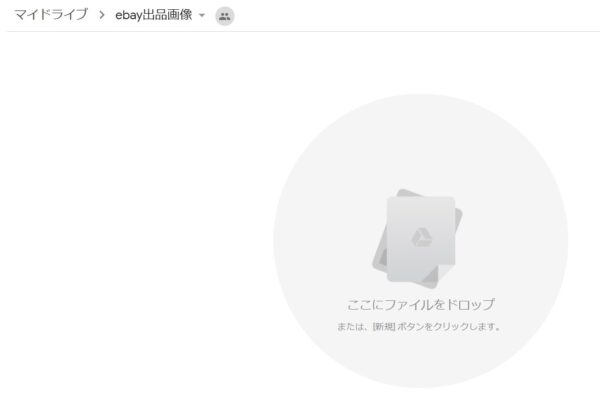
共有可能なURLを取得
次に、アップロードした画像を右クリックして、表示される項目の中から「+共有」を選択します。
以下のように表示されますので、右上の「共有可能なリンクを取得」をクリックしてください。
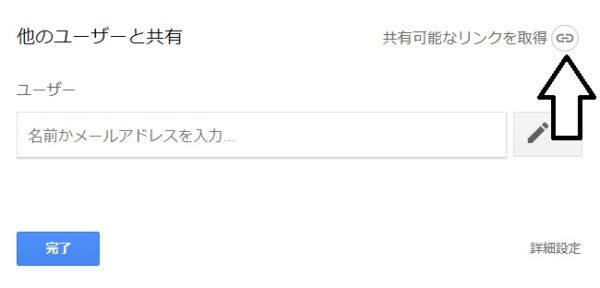
以下のように表示されますので、「リンクをコピー」をクリックしてURLを取得します。
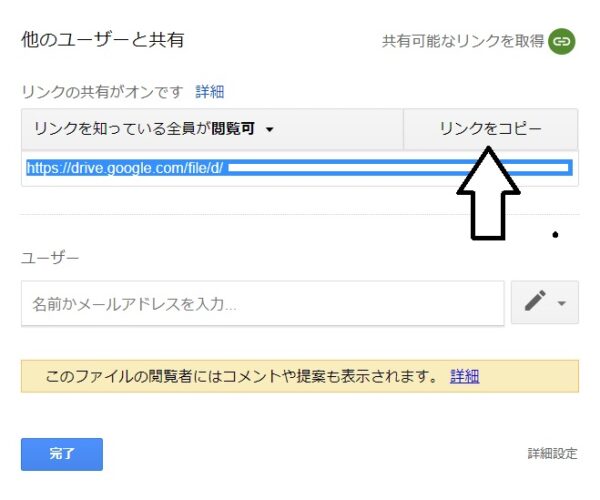
eBayで出品する際に、ここでコピーしたURLを貼り付ければいいわけですが、そのまま貼り付けるだけでは無理です。貼り付ける前に少し加工する必要がありますので、メモ帳などのテキストエディタに、取得した共有URLをペーストしておきましょう。
一括で複数のURLを取得できる
ファイルエクスチェンジなどで、複数の画像のURLを一気に取得したいという場合もあるでしょう。簡単な操作で可能です。
ドラッグ&ドロップなどで複数の画像データを選択した状態で、どれか一つの画像の上で右クリックをし、「+共有」を開きます。あとは同じ操作です。
「リンクの共有設定が異なります」と表示されてしまって、リンクが取得できないときは、画像のどれかが非公開になっているなど、共有設定がおかしくなっています。
こういう時は、全部一旦削除して、アップロードしなおすと解消する場合があるので試してみてください。
eBayで出品する際の入力方法
GoogleドライブのURLは、前述のとおり、そのままeBayに入力してもダメです。画像を外部から参照できるように、URLを少し加工してから貼り付ける必要があります。具体的な方法は以下のとおりです。
画像のURLを加工
Googleドライブで取得した共有リンクは以下のいずれかのようになっているはずです。「ID」の部分には、その画像のIDとして、アルファベットと数字のランダムな文字列が入ります。
- https://drive.google.com/open?id=ID
- https://drive.google.com/file/d/ID/view?usp=sharing
このままでは外部から参照できないので、以下のように加工します。
- https://drive.google.com/uc?export=view&id=ID
こうするだけで外部参照できるようになりますので、eBayで出品する際に入力すれば、商品画像として利用できます。もちろんファイルエクスチェンジでもOKです。
eBayの出品方法については、以下の記事を参照してください。
 ebayの出品方法はこれで完璧!手動で出品する手順をすべてまとめました
ebayの出品方法はこれで完璧!手動で出品する手順をすべてまとめました
ファイルエクスチェンジで入力する方法
ファイルエクスチェンジで出品する場合も、上記のとおりURLを加工すればOKです。ただし、複数の画像を使う場合は、URLの間を『|』(半角のバーチカルバー)で仕切りましょう。
「一括で複数のURLを取得できる」の項目で説明した、一括でURLを取得する方法を使って一気に入力しましょう。あとは置換などを上手く駆使すれば、大量一括出品も短時間で完了します。
置換が使えない場合は、もちろん手入力で加工してもOKです。
ファイルエクスチェンジでの出品方法について詳しくは、以下の記事で解説しています。
 eBayファイルエクスチェンジ(File Exchange)を使って出品する方法
eBayファイルエクスチェンジ(File Exchange)を使って出品する方法
まとめ
Googleドライブに保存した画像を、eBayの出品画像としてURLで参照する方法は、以下のとおりです。
- 共有可能なリンクを取得し、テキストエディタにペーストする
- 「https://drive.google.com/uc?export=view&id=ID」の形に加工する
- 出品時に、加工済みのURLを入力する